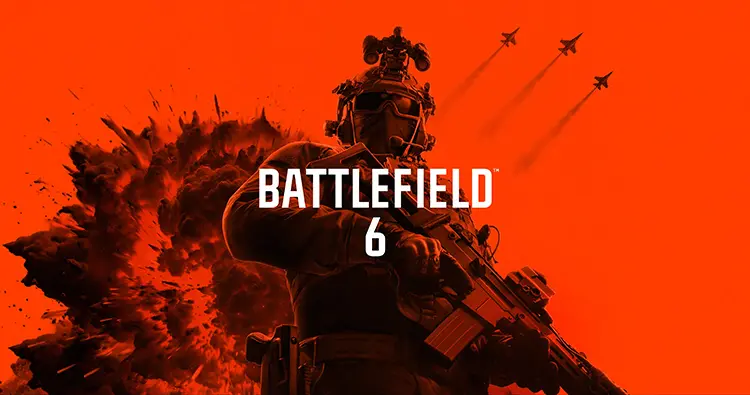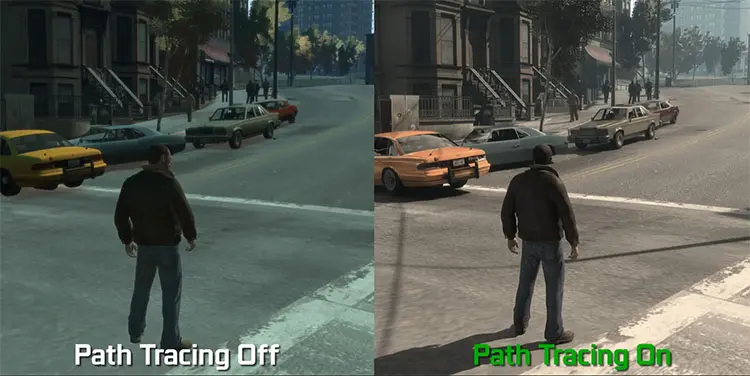FF16のグラフィックス設定についてまとめました。FF16のグラフィック設定に迷った方は参考にしてみて下さい。
グラフィック設定
FF16では自動で画質設定してくれる機能もあります。グラフィックタブでキーボードのRキーやXboxのコントローラーならXボタンを押すと自動で最適な設定にしてくれます。
以下では手動で設定したい場合のおすすめグラフィックス設定についてまとめています。
画面品質プリセット
FF16ではプリセットは4段階用意されています。『ウルトラ』『高』『中』『低』の4段階です。
それぞれの設定内訳を以下にまとめました。タブになっているのでそれぞれ切り替えて見てみて下さい。
- ビネット効果:有効(画面端を暗くする効果)
- 色収差:有効(レンズの屈折による色ズレ表現)
- 描画品質:高(キャラクターやオブジェクトの描画品質)
- 背景テクスチャ品質:高(背景の表示品質)
- 地形詳細度:高(地形の表示品質)
- シャドウ品質:高(影の表示品質)
- 水表現品質:高(水面の表示品質)
- クラッター:高(草や石の描画品質)
- NPCの表示量:高(NPC/ノンプレイヤーキャラクターの表示量)
- スクリーンスペースリフレクション:有効(床や地面の反射表現)
- アンビエントオクルージョン:有効(環境光の遮蔽による陰影表現)
- ブルーム効果:有効(明るい光を拡散させて画面を滲ませる表現)
- 可変レートシェーディング(VRS):オフ(DirectX 12で追加された状況に合わせてシェーディングレートを可変する技術)

最高画質の設定になるのでスペックに余裕があれば最もおすすめのグラフィック設定です。
基本的にはこの設定をベースにするのがおすすめです。リッチな画質でFF16が楽しめるので、それぞれの画質設定は可能な限り最大がおすすめ。
スペックの関係で60fpsが出ない場合はこちらの画質を調整するのでは無く、以下のアップスケーリングでフレームレートを上げるのがおすすめになります。
アップスケーリングでも60fpsが出ない場合の最終手段として、高設定や中設定、低設定を試していきましょう。
スーパーレゾリューション
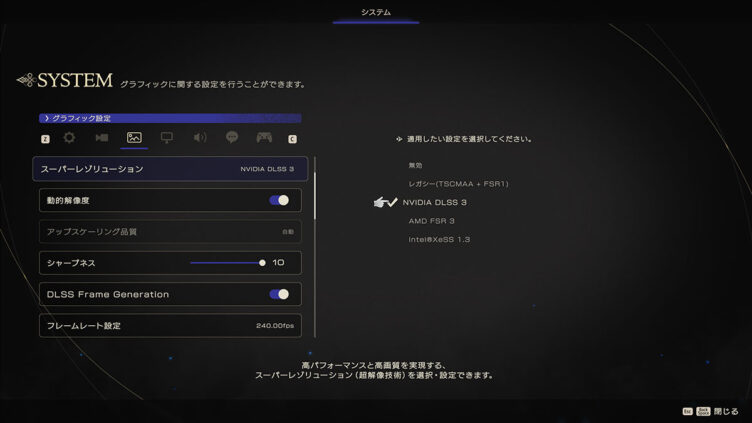
スーパーレゾリューション(超解像技術)は、高いパフォーマンスと高画質を実現する技術の事です。
FF16は、画質を損なわずフレームレートを向上するAIレンダリング技術「NVIDIA DLSS」や「AMD FSR」「Intel XeSS」に対応しています。
| 世代 | DLSS | DLSS 3 | FSR 3 |
|---|---|---|---|
| RTX 40 | 対応 | 対応 | 対応 |
| RTX 30 | 対応 | 非対応 | 対応 |
| RTX 20 | 対応 | 非対応 | 対応 |
| GTX 16 | 非対応 | 非対応 | 非対応 |
「NVIDIA DLSS」や「AMD FSR」は2024年9月時点でバージョン3まであります。最新バージョンの「NVIDIA DLSS 3」と「AMD FSR 3」の最大の特徴はフレーム生成に対応している点です。
フレーム生成は大幅にフレームレートを向上させる事が可能な点がメリットですが、「NVIDIA DLSS 3」は最新のRTX 40シリーズが必要になります。
「AMD FSR 3」もRTX 20シリーズがサポート対象ですが、推奨としてはRTX 30 シリーズが必要とされています。
- RTX 40シリーズを使用している:DLSS 3 / FSR 3+フレーム生成がおすすめ
- RTX 30シリーズを使用している:FSR 3+フレーム生成がおすすめ
- RTX 20シリーズを使用している:FSR 3+フレーム生成がおすすめ
- GTX 16シリーズを使用している:レガシーがおすすめ
ゲームでは上述の画質を向上させる方が優先度としては高い(グラフィックスが向上しゲームの没入感が上がる)ので、超解像技術を使用してフレームレートを上げるのがおすすめになります。
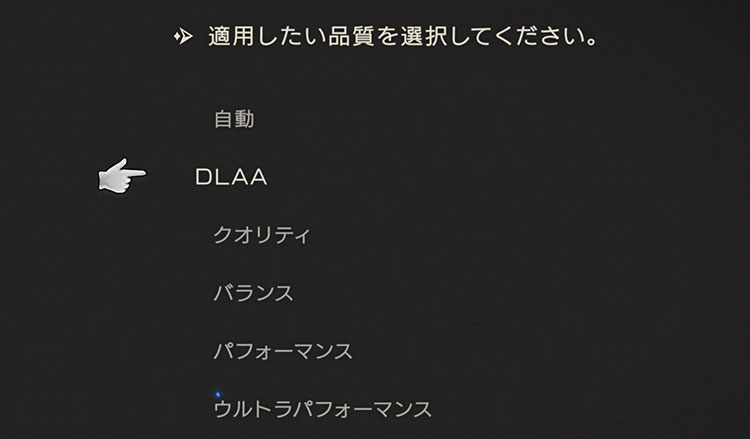
- DLAA:ネイティブ解像度の画像を再構築し、画質を最大まで高めるAIベースのアンチエイリアシング。
- クオリティ:DLSS最高画質
- バランス:画質とパフォーマンスのバランスに優れる
- パフォーマンス:パフォーマンス重視
- ウルトラパフォーマンス:パフォーマンス最重視
また、DLSSやFSRには設定がそれぞれあります。
DLAAはネイティブ解像度の画像を再構築し、画質を最大まで高めるAIベースのアンチエイリアシングの事。
AMD FSR 3のNative AAはネイティブの画質よりも高画質化する技術になります。
どちらも共通点としてアンチエイリアシングになるのでアップスケーリングでは無いです。フレームレートは向上しないけど、高画質という特徴を持っています。
DLSSはDeep learning super samplingの略です。FSRはAMD FidelityFX Super Resolutionの略です。どちらも超解像技術の事です。
超解像技術は低解像度の画像を高解像度にアップスケールし、ネイティブにレンダリングするのと同じような見た目にする技術です。
DLSSもFSRもクオリティが最も画質が良く、ウルトラパフォーマンスが最もパフォーマンスが出る設定になります。
原理から考えると低解像度から高解像度にアップスケーリングする技術なので、高解像度の方がより低い設定でも画質が良くなる傾向があります。低解像度で低い設定にすると画面が粗くなってしまいます。
なので、一般的には8Kならウルトラパフォーマンス、4Kならパフォーマンス、WQHDならバランス or クオリティ、フルHDならクオリティ設定が多くのゲームで適用される自動設定(推奨設定)になります。
FF16でも自動設定にすると4Kはパフォーマンス、フルHDはクオリティ設定になっているので、任意で設定する際には参考にしてみて下さい。
動的解像度
動的解像度を有効にすると解像度を状況に合わせて変更するので、基本的はオフがおすすめです。
アップスケーリングの品質の項目を有効にする際にも、動的解像度がオフである必要があります。
DLSS Frame Generation / AMD FSR 3 Frame Generation
フレーム生成の事です。有効にしましょう。
フレームレート設定
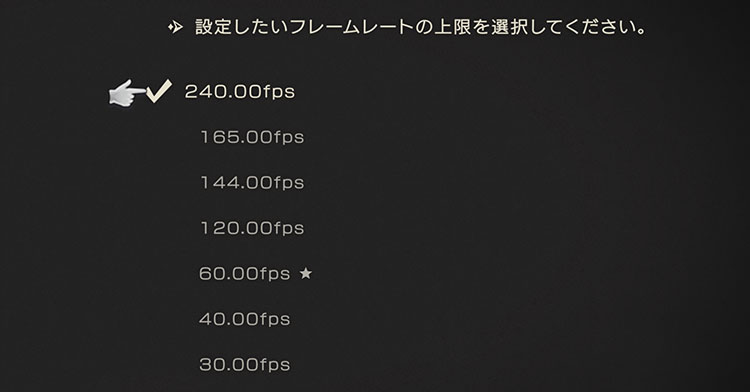
フレームレートは240fpsから30fpsの範囲で選択する事が可能です。推奨としては60fpsなので60fps以上出るようにハードウェアの性能に合わせて画質の調整をしよう。
まとめ
FF16のグラフィックス設定についてまとめました。
ゲームではグラフィックス設定を最も重要視するのがおすすめです。
次点で解像度を優先させましょう。解像度が高いと高精細な映像表示になるので美麗さを求めるならWQHD以上がおすすめです。
それでも余力があればアップスケーリングの画質の向上や、DLAAやNative AAを有効にしましょう。
- グラフィック設定
- 解像度
- アップスケーリング
この順番を意識すると画質とパフォーマンスを両立したグラフィック設定になるのでおすすめです。
以下では高画質設定でも快適なゲーミングPCを紹介しているので参考にしてみて下さい。